Quando ci sono un sacco di appuntamenti eorari diversi, il modo migliore per tenerne traccia è quando sono davanti a noi. Ovviamente ci sono semplici gestori di liste di cose da fare là fuori, ma non mi sono mai sentito a mio agio con loro. Personalmente la maggior parte delle persone (incluso me) sono abituate alle note adesive che sono abbastanza facili da usare. Tutto quello che devi fare è scriverli e incollarli sul tuo monitor.
Ma queste note possono essere fastidiose quando ci sonotroppi di loro, possono occupare anche un po 'di spazio. Fortunatamente anche Andrey Gruber lo ha capito e per ridurre il disordine ha sviluppato uno strumento portatile open source chiamato PNotes. È proprio come le note adesive ma sono virtuali e possono essere appuntate sul desktop. Questo aiuta a risolvere due problemi, a ridurre il disordine e ti consente di attaccare quante più note senza perdere gran parte del tuo tempo.
A differenza di altri, è totalmente personalizzabile epieno di funzionalità simili a quelle che troverai nel wordpad. Puoi ridimensionare le note, agganciarle su qualsiasi lato del desktop, personalizzare il carattere, gli stili, le dimensioni e molto altro.
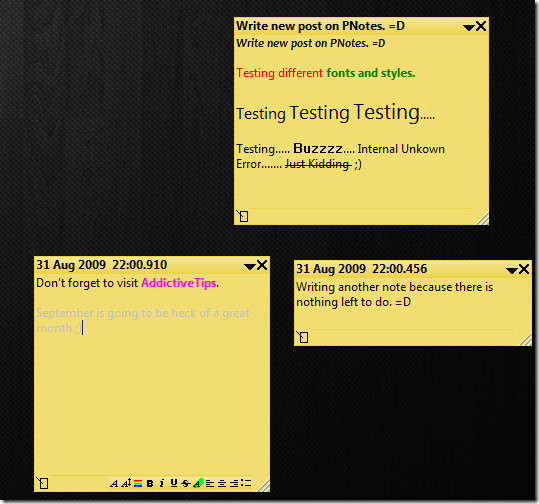
Quando si carica il programma, si posizionerà silenziosamente nella barra delle applicazioni, quindi tutte le impostazioni e le opzioni possono essere selezionate dal menu contestuale della barra delle applicazioni.
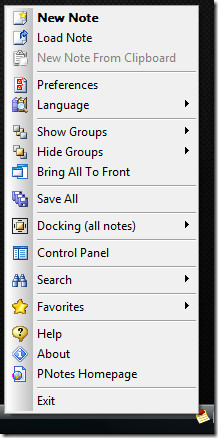
Se vuoi che le note rimangano sempre in primo piano,selezionare l'opzione Porta tutto a carattere, per ancorare le note su qualsiasi lato dello schermo, selezionare l'opzione Aggancia (tutte le note) e, per nasconderle, selezionare Mostra / nascondi gruppi. Se hai molte note, puoi cercare per titolo o contenuto usando la funzione Cerca. Una delle funzionalità più utili è organizzare le note per gruppi, consente una migliore navigazione e gestione in questo modo. Un'altra caratteristica utile è che consente di pianificare un evento e di riprodurre un suono (selezionato) all'arrivo della data o dell'ora.
Per modificare le impostazioni di Aspetto, Skin,Pianificazione, Docking, Comportamento e Varie, vai su Preferenze. È possibile consentire la trasparenza, personalizzare il funzionamento della pianificazione, selezionare skin differenti, modificare il comportamento, personalizzare l'attracco, selezionare tasti di scelta rapida e molto altro.
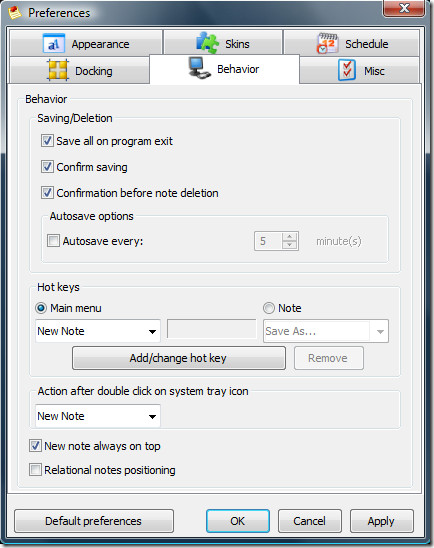
Se si desidera gestire tutte le note, modificarle, eliminarle, caricare nuove note e molto altro, il Pannello di controllo è il posto dove farlo. Puoi accedere sia a Preferenze che al Pannello di controllo dal menu della barra delle applicazioni.
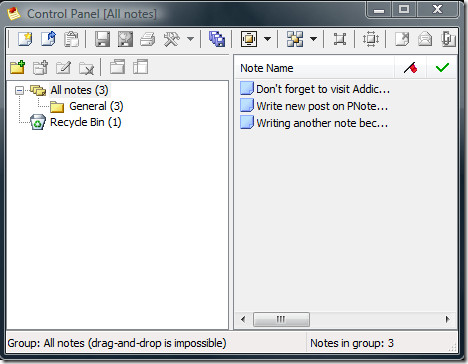
Infine, posso concludere che questo deve essere ilmigliori note app là fuori. Se stai cercando un gestore e un programmatore di note, la tua ricerca dovrebbe fermarsi qui. Le funzionalità non finiscono qui, ha un promemoria in ritardo, può inviare note via e-mail, consente di aggiungere note ai preferiti e molto altro.
Scarica PNotes
Funziona su Windows XP, Windows Vista e Windows 7. Divertiti!













Commenti